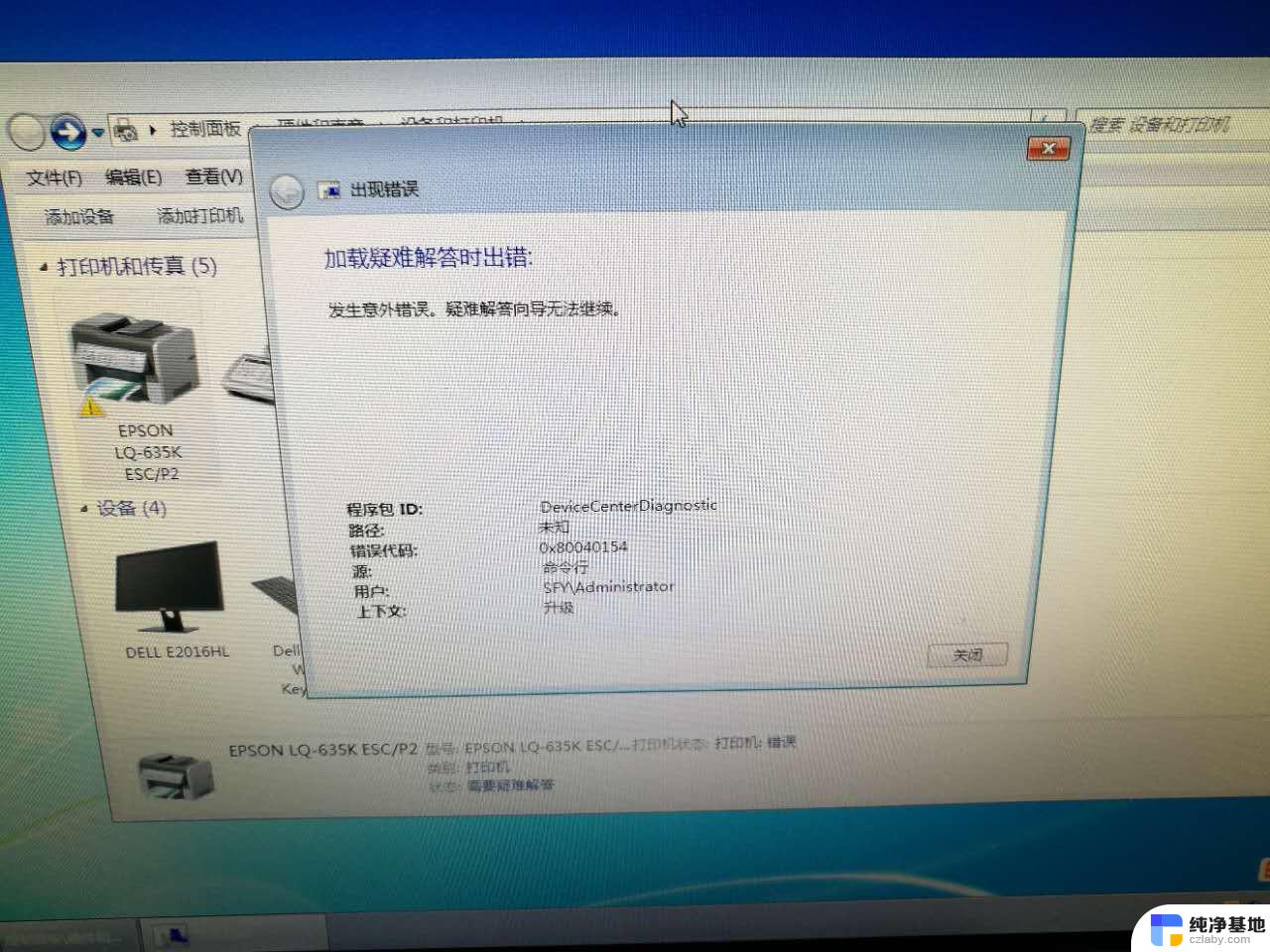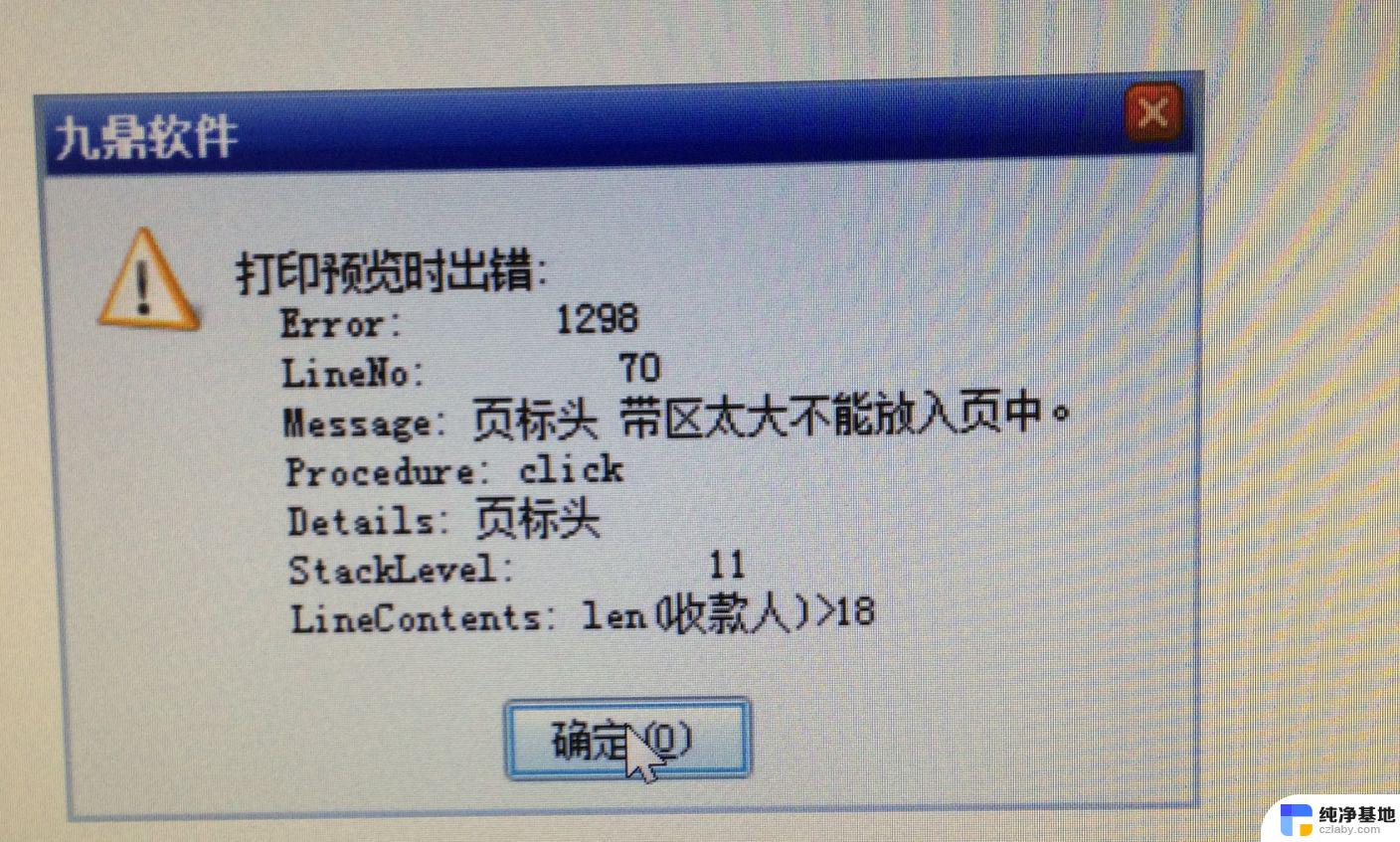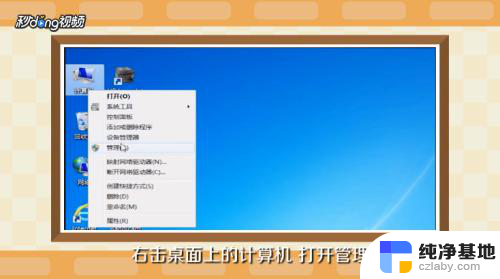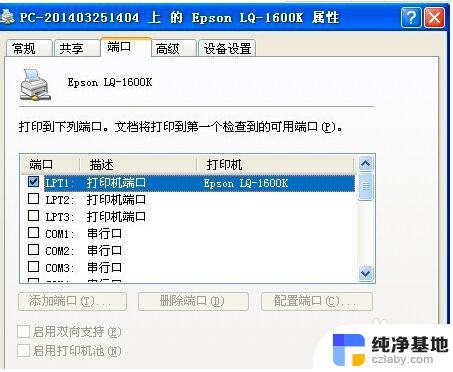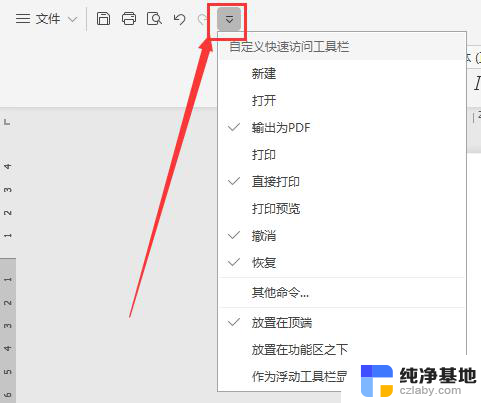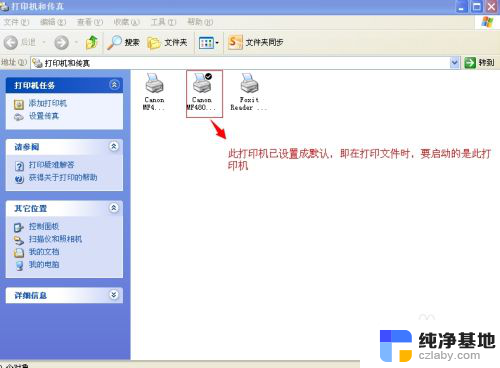打印机当前设置有问题 windows无法打印
更新时间:2024-08-29 15:07:34作者:yang
许多用户反映他们的打印机出现了问题,导致Windows系统无法正常打印,经过初步排查,发现是Windows打印机设置出现了一些异常,导致打印机无法正常工作。这让用户感到十分困扰,因为打印机在日常工作和生活中扮演着重要的角色。针对这一问题,我们需要及时调整打印机设置,以恢复正常的打印功能。
步骤如下:
1.鼠标右键点击桌面左下角开始菜单图标,然后在弹出的菜单里点击“运行”选项。
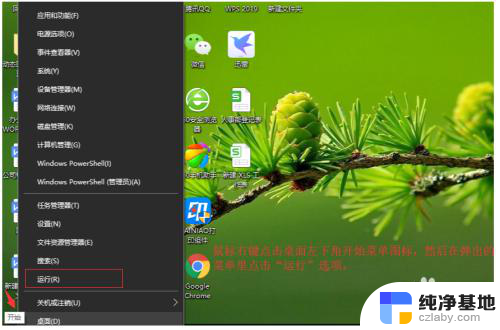
2.在此输入"services.msc",然后鼠标左键点击确定按钮。
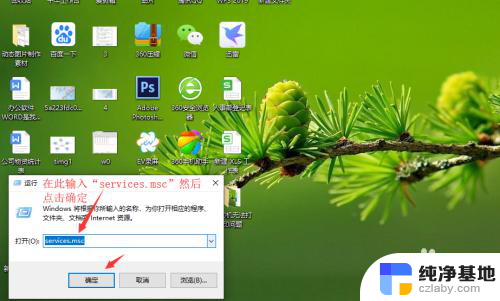
3.鼠标左键点击窗口右侧的滚动条,然后按着不放向下拖拉。
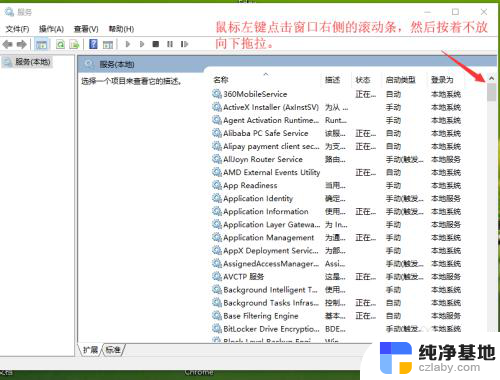
4.选择“Print spooler”选项,然后鼠标左键双击打开。
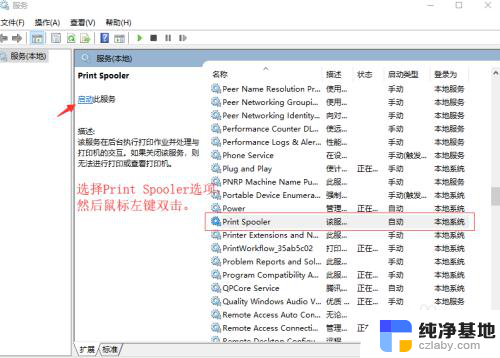
5.在打开的窗口里可以看到,服务状态处于关闭状态。
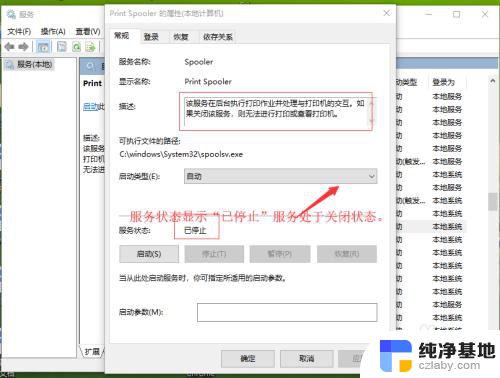
6.鼠标左键点击服务状态下的“启动”选项,然后点击窗口下方的“确定”按钮。
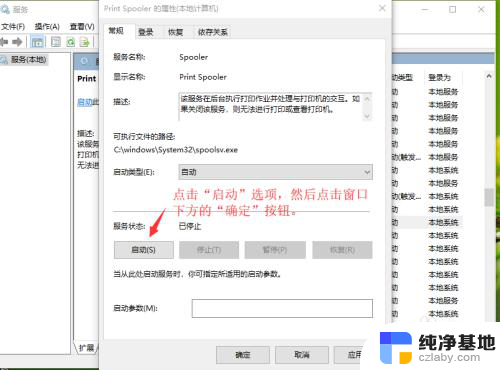
7.打开打印机开关,然后打印测试。不再有错就只有提示,可以正常打印了。
以上是关于打印机当前设置问题导致无法在Windows上打印的全部内容,如果您遇到了相同的问题,可以参考本文中介绍的步骤来进行修复,希望这些信息能对您有所帮助。